联想笔记本电脑32位系统换64位教程
- 分类:教程 回答于: 2021年02月23日 08:01:25
如果要安装系统请在之前请备份好重要文件,4GB以上内存的才建议升级64位哦!那么接下来一起来跟小编看看如何一键快速升级win1064位系统吧,小编安利大家小编一键重装系统工具,不但安装简单,而且还有技术支持,人工客服在线答疑!
1、准备重装系统的软件,小编习惯使用小白一键重装,搜索“小白系统官网”,在官网内下载小白一键重装。
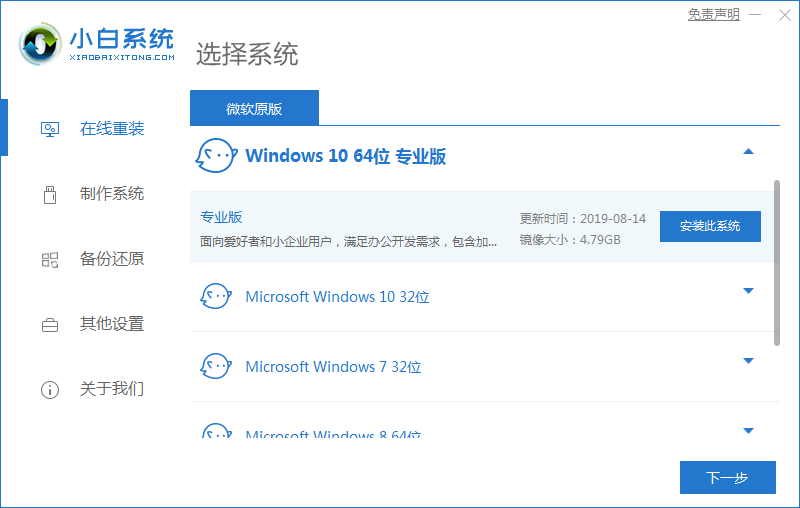
2、备份好系统上的重要文件,关闭电脑上的杀毒软件,防止因为杀毒软件的误杀导致安装失败,然后打开小白一键重装。
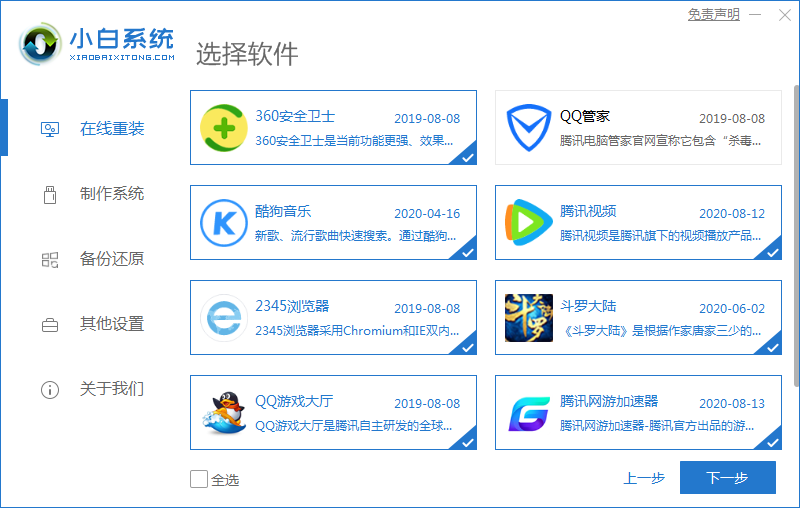
3、点击在线重装,选择安装windows10操作系统。
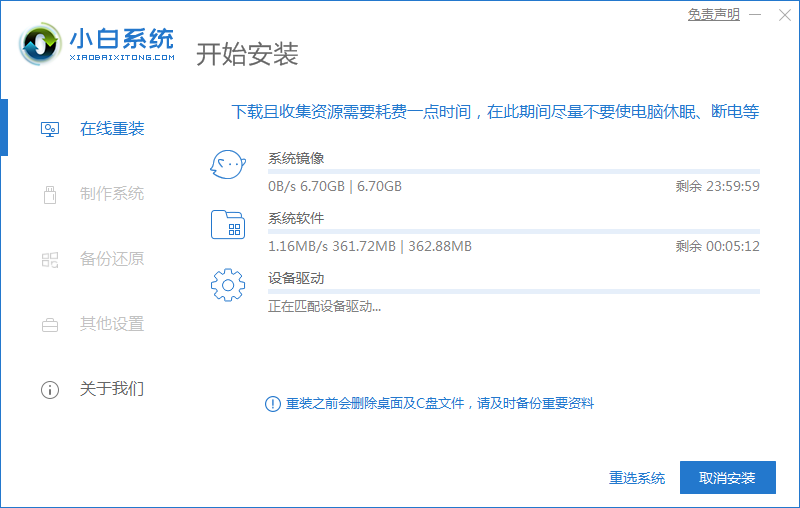
4、选好系统后,可以选择预装一些我们想要的软件,勾选然后点击下一步。(自行选择)
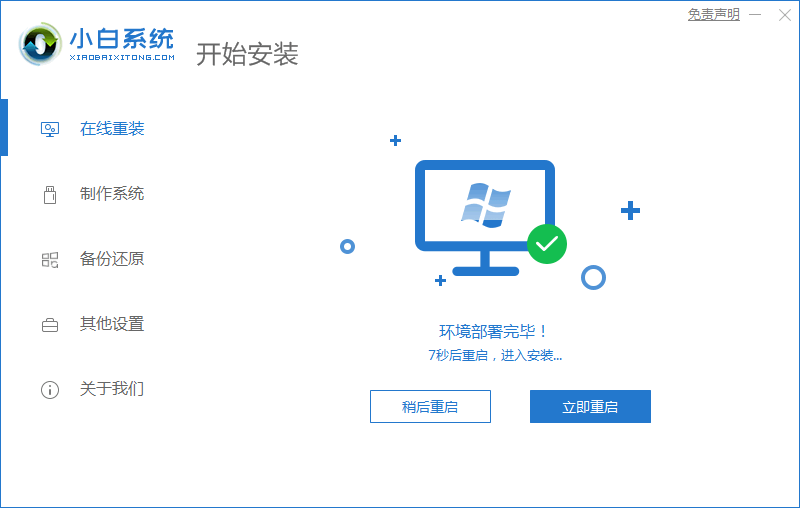
5、小白系统会开始下载系统镜像和软件,这时候我们只要等待就可以了,小白系统会自动帮我们重装好系统。
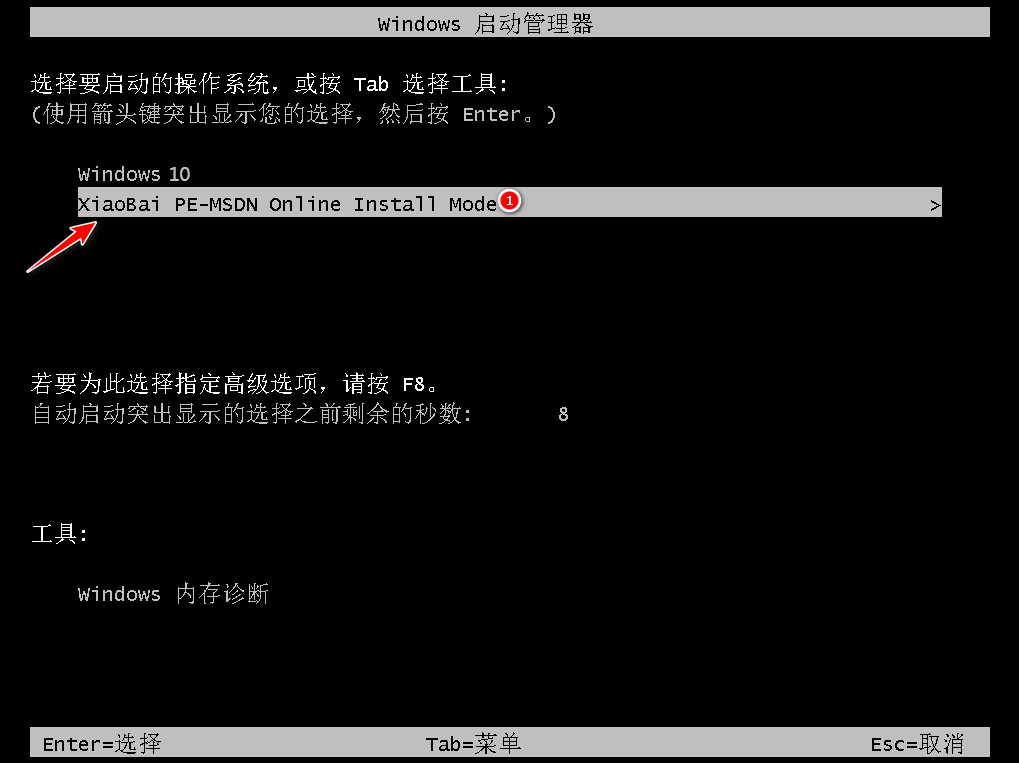
6、下载完成后软件就会帮助我们自动部署系统,只需要根据提示进行操作,部署完成后直接选择重启电脑。
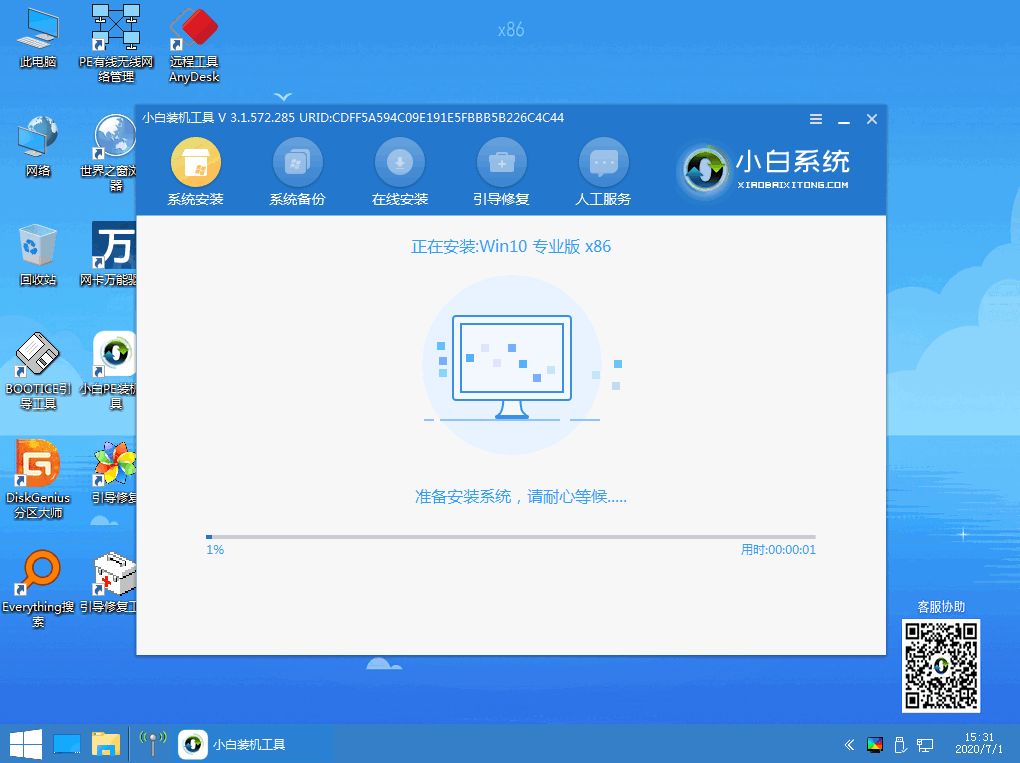
7、正常重启电脑后,在开机菜单选择 XiaobaiPE 菜单进。
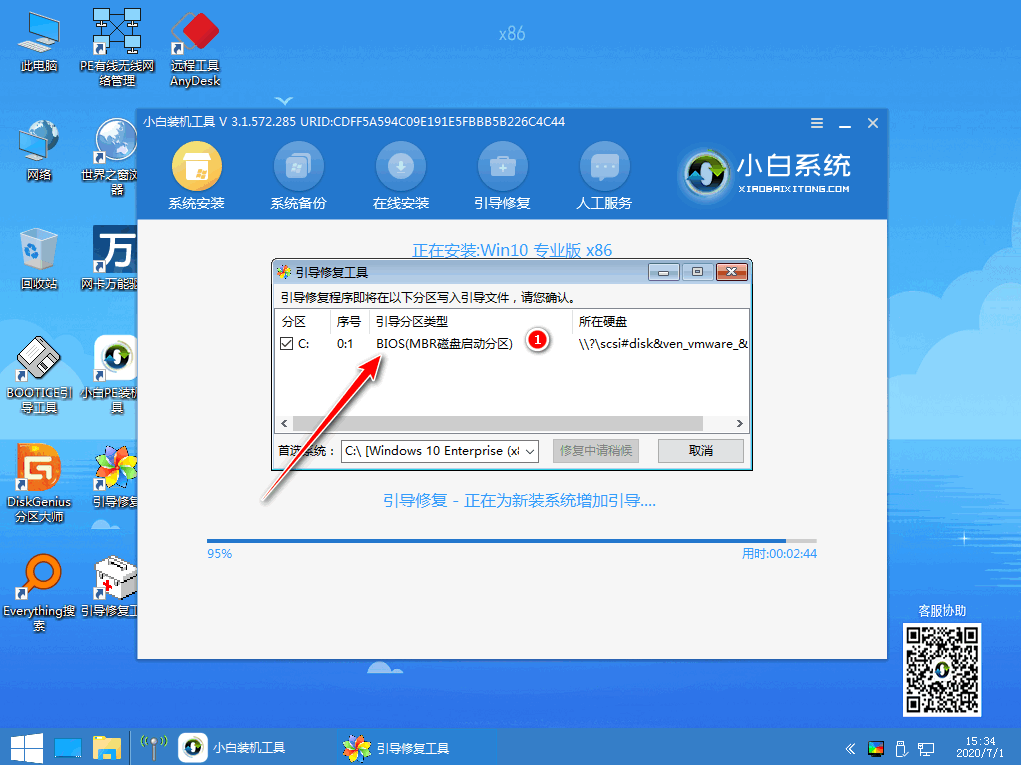
8、接下来进入到小白PE菜单后软件就会自动安装系统,一般只要硬盘分区或者系统镜像没有问题基本上都可以直接安装成功。
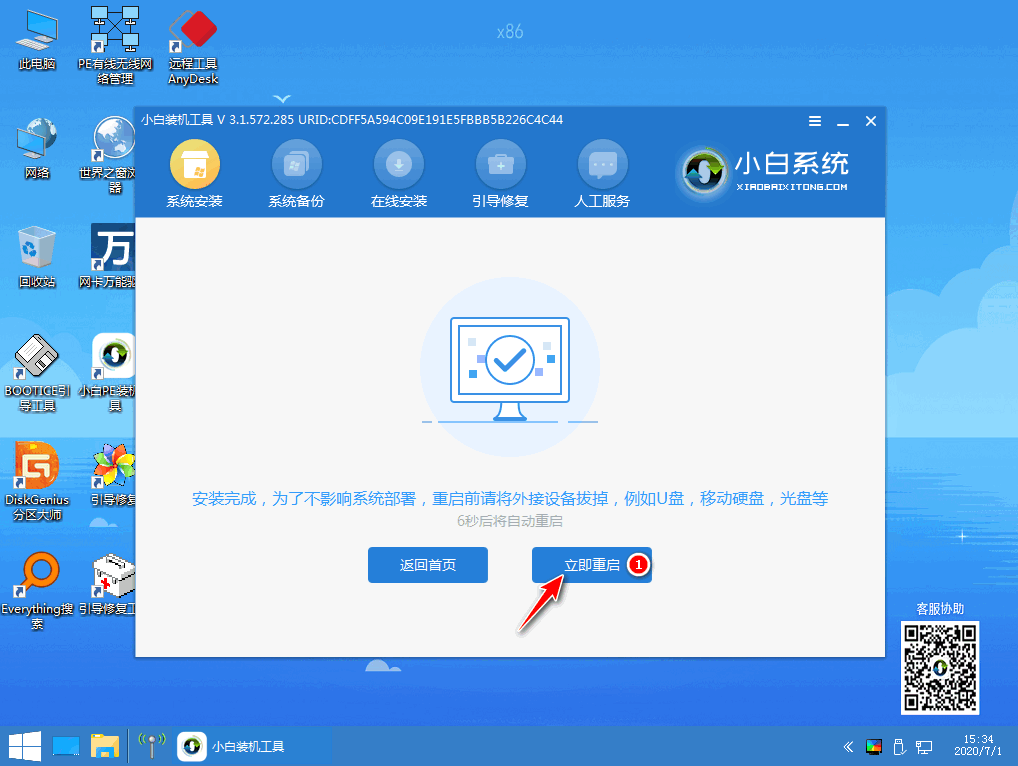
9、安装完成后正常重启电脑,然后系统就开始自动安装了,只需要根据提示操作即可完成系统安装。
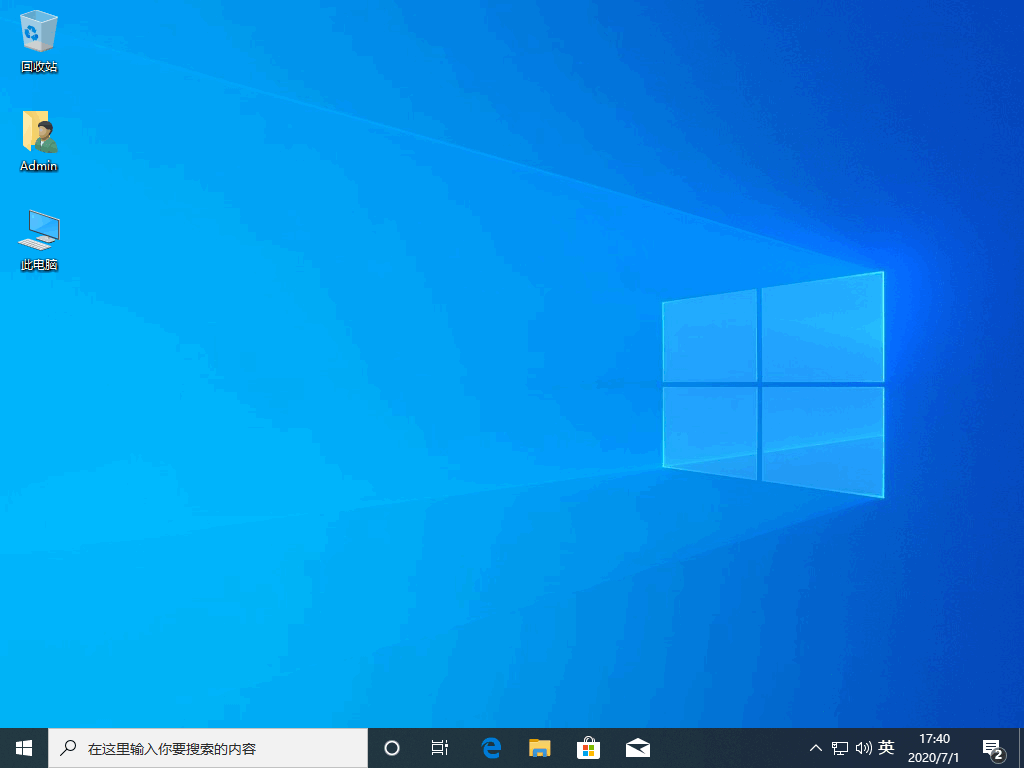
那么以上即是联想笔记本电脑32位系统换64位教程的全部内容,希望对你有所帮助!
 有用
26
有用
26


 小白系统
小白系统


 1000
1000 1000
1000 1000
1000 1000
1000 1000
1000 1000
1000 1000
1000 1000
1000 1000
1000 1000
1000猜您喜欢
- 深度技术win8.1系统下载2017/05/05
- 小鱼重装系统图文教程2017/06/25
- 电脑重装系统后重启电脑黑屏怎么回事..2022/03/11
- msi电脑bios设置u盘启动的方法..2022/02/07
- 重装系统为什么要做镜像介绍..2023/04/10
- 教你如何完成电脑系统重装..2023/05/02
相关推荐
- 小白一键重装系统可靠吗分析..2023/02/16
- 国产操作系统有哪些2022/12/05
- 小白一键重装系统后怎么激活windows教..2022/12/15
- WiFi密码忘记了怎么办?2022/09/03
- 详解在线重装系统软件哪个好..2019/03/30
- 一键重装win10 32位教程2017/07/28

















